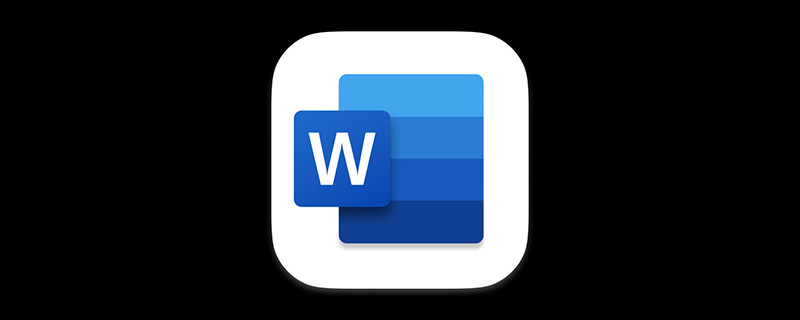
行政機関や企業、団体など、会社員であれば、日常の事務作業でよく使われる「赤文書」について聞いたことがあるはずです。ファイルの形式。場合によっては、次の図に示すように、「赤いヘッダー ファイル」を作成する必要があることもあります。
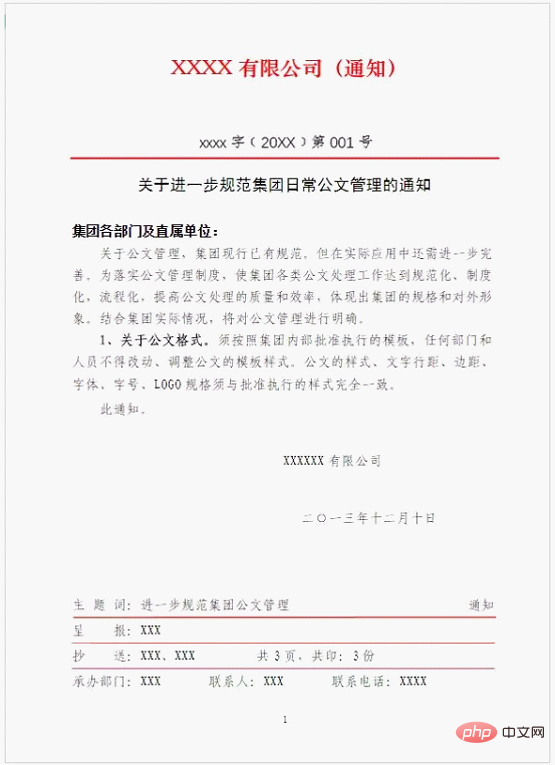
画像の赤いヘッダーファイルの作成ですが、一番上のファイルヘッダー部分が難しいのですが、このファイルヘッダーはどうやって作られているのでしょうか?今日は編集者が教えます。
(1) [挿入]-[テキスト]-[テキストボックス]ボタンをクリックし、ポップアップメニューから「横書きテキストボックスを描画」を選択し、 に変わったらマウスを押し続けます。 「 」記号 テキスト ボックスを描画し、テキスト ボックスに赤い文字を入力します。
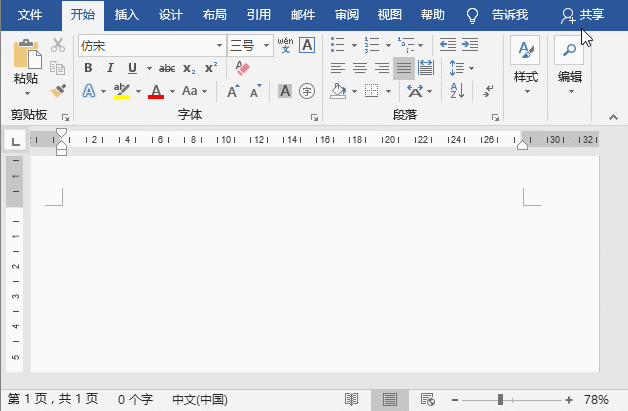
(2) テキストボックスを右クリックし、ポップアップショートカットメニューから「その他のレイアウトオプション」コマンドを選択し、「レイアウト」ダイアログボックスを開き、 「位置」タブで、「反対モード」を「中央」、「相対位置」を「ページ」、「絶対位置」を「2.5cm」、「下端」を「上余白」に設定します。
(3) 「サイズ」タブを選択し、高さの「絶対値」を「2cm」、幅の「絶対値」を「15.5cm」に設定し、「」をクリックします。 OK」ボタンを押します。
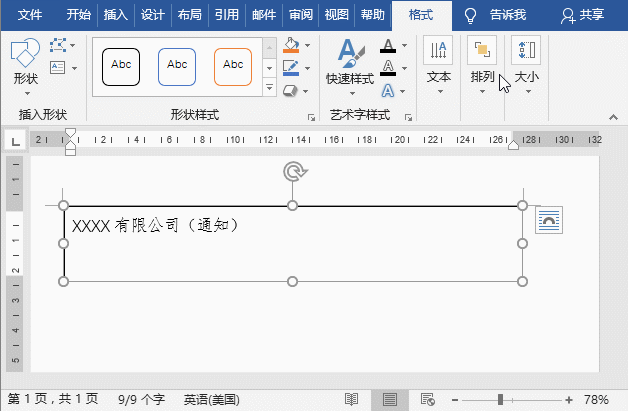
(4) もう一度マウスを右クリックし、ポップアップ ショートカット メニューで [図形の書式設定] コマンドを選択し、[図形の書式設定] 作業ウィンドウを開き、 [図形の書式設定] 作業ウィンドウを展開し、[塗りつぶし] タブをクリックして [塗りつぶしなし] ラジオ ボタンを選択し、[線] タブを展開して [線なし] ラジオ ボタンを選択します。
(5) 「テキストオプション」オプションを選択し、テキストボックスの「下余白、左余白、右余白、上余白」を「0cm」に設定します。
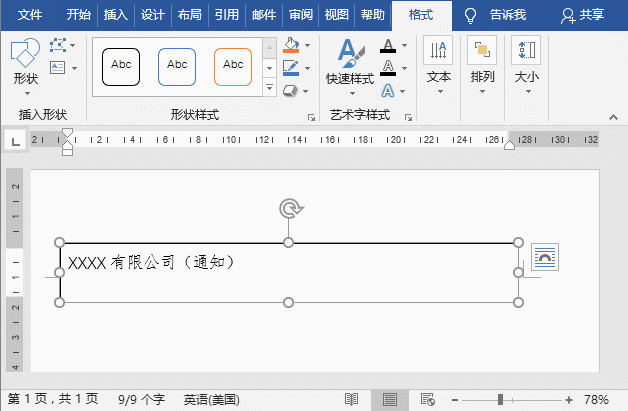
(6) テキストボックス内のテキストを選択し、テキストのフォント、サイズ、色を設定し、中央揃えにします。
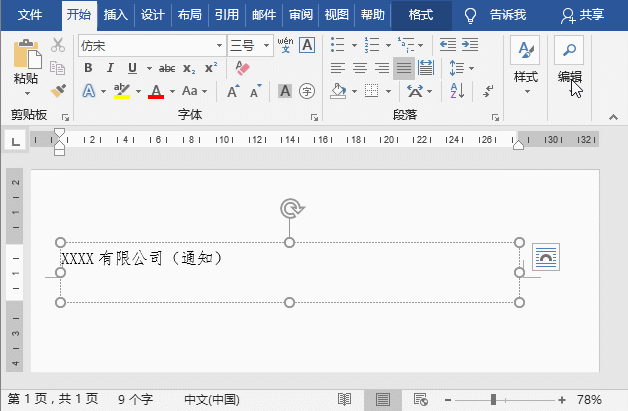
ヒント: 公式ドキュメントのタイトルは Song フォント サイズ 2 にする必要があります。このフォントは編集者のコンピュータにインストールされていないため、 m justlazy and Demonstration it.代わりに他のフォントを使用してください、ここでは主に作成方法を紹介します)。
(7) 次に 2 行を空白にして「文書番号」を入力します。 (注: 文書記号に括弧を入力するにはどうすればよいですか? Word 文書に直接 fe5d と入力し、[Alt X] を押して左括弧を取得します。fe5e と入力して、[Alt X] キーの組み合わせを押すと左括弧が表示されます。
(8) [挿入]-[図形]ボタンをクリックし、「線」図形を選択し、Shiftキーを押しながらマウスを右にドラッグして水平直線を描きます。ライン。
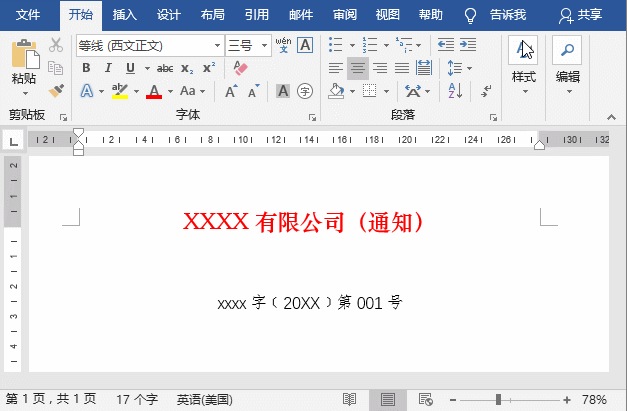
(9) 線上でマウスをダブルクリックし、「書式」タブを展開し、「図形のアウトライン」の右側にあるドロップダウン ボタンをクリックします。 [図形スタイル]グループの ボタンをクリックし、ポップアップメニューから[グループ細かい]-[2.25pt]を選択し、色を「赤」に設定します。
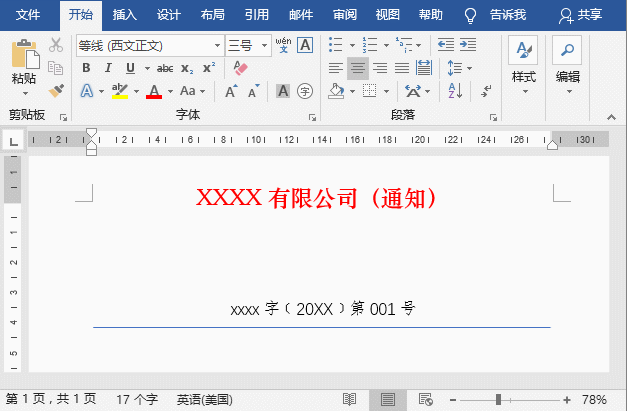
ファイル ヘッダーの効果は次の図に示すとおりです。
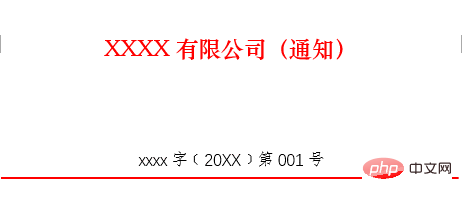
ヒント: 赤いヘッダー ファイルについて, その国には特別な公式文書の形式が標準化されています。作成する場合は、形式要件を参照して、ページ、フォント、文字サイズなどの設定や組版を設定できます。この記事では、構成要素の作成方法に焦点を当てます。
推奨チュートリアル: 「Word チュートリアル 」
以上がWord を使用して赤いヘッダー ファイルを作成する方法について話しましょうの詳細内容です。詳細については、PHP 中国語 Web サイトの他の関連記事を参照してください。


